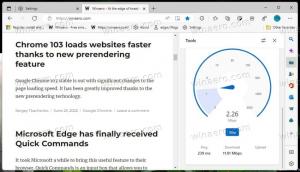Windows 10에서 VPN 연결 제거
이 문서에서는 Windows 10에서 구성한 기존 VPN 연결을 제거하는 데 사용할 수 있는 다양한 방법을 설명합니다. 설정, 네트워크 연결 폴더 또는 명령 프롬프트를 사용할 수 있습니다.
VPN(가상 사설망)은 인터넷과 같은 사설 또는 공용 네트워크를 통한 지점 간 연결입니다. VPN 클라이언트는 터널링 프로토콜이라고 하는 특수한 TCP/IP 또는 UDP 기반 프로토콜을 사용하여 VPN 서버의 가상 포트에 가상 호출을 합니다. 일반적인 VPN 배포에서 클라이언트는 인터넷을 통해 원격 액세스 서버에 대한 가상 지점 간 연결을 시작합니다. 원격 액세스 서버는 호출에 응답하고 호출자를 인증하며 VPN 클라이언트와 조직의 사설 네트워크 간에 데이터를 전송합니다. 다음 문서를 참조하십시오.
Windows 10에서 VPN 연결을 설정하는 방법
Windows 10에서 VPN 연결을 제거하는 방법에는 세 가지가 있습니다. 검토해 보겠습니다.
Windows 10에서 VPN 연결을 제거하려면, 다음을 수행합니다.
- 열기 설정 앱.
- 네트워크 및 인터넷 -> VPN을 클릭합니다.
- 오른쪽에서 필요한 연결을 찾아 클릭하여 선택합니다.
- 이제 제거하다 단추. 확인 대화 상자가 나타납니다. 클릭 제거하다 작업을 확인합니다.
당신은 끝났습니다!
네트워크 연결을 사용하여 Windows 10에서 VPN 연결 제거
- 클래식 열기 제어판 앱.
- 제어판\네트워크 및 인터넷\네트워크 및 공유 센터로 이동합니다.
- 왼쪽에서 어댑터 설정 변경 링크.
- 네트워크 연결 폴더가 열립니다.
- 제거하려는 VPN 연결을 마우스 오른쪽 버튼으로 클릭하고 삭제 컨텍스트 메뉴에서.
- 예를 클릭하여 확인합니다.
명령 프롬프트를 사용하여 Windows 10에서 VPN 연결 제거
NS 라즈폰 도구 VPN 연결을 빠르게 제거하는 데 사용할 수 있습니다.
- 열기 새 명령 프롬프트 창.
- 다음을 입력합니다.
rasphone -R "이름"
이름 부분을 제거하려는 VPN 연결의 이름으로 바꿉니다.
- VPN 네트워크를 성공적으로 제거하면 명령 프롬프트를 닫을 수 있습니다.
그게 다야!
관련 게시물
- Windows 10에서 로밍하는 동안 VPN 비활성화
- Windows 10에서 데이터 요금제 연결을 통한 VPN 비활성화
- Windows 10에서 VPN 연결을 끊는 방법
- Windows 10에서 VPN에 연결하는 방법
- Windows 10에서 VPN 연결을 설정하는 방법